Reklama
AirPods nefungujú tak, ako by mali? Ako je tomu často v prípade bezdrôtových technológií, môže byť ťažké vedieť, čo robiť, keď sa niečo pokazí. AirPod od spoločnosti Apple nie sú výnimkou.
Našťastie existuje rýchla oprava väčšiny problémov a niekoľko ďalších trikov, ktoré môžete vyskúšať, ak problémy pretrvávajú. Problémom niekedy nie sú AirPods, ale skôr zdrojové zariadenie, ušný vosk alebo starnúca batéria.
Tu je náš sprievodca riešením problémov s AirPods na riešenie bežných problémov.
Ako resetovať vaše airPods a opraviť väčšinu problémov

Tento tip berie klasickú filozofiu „vypnúť a znova zapnúť“ a aplikuje ju na bezdrôtové slúchadlá Apple. Svoje AirPods môžete resetovať na „nový“ stav ich resetovaním. Potom ich jednoducho znova spárujte s telefónom iPhone a všetko by malo fungovať normálne.
Resetovanie vašich AirPodov:
- Vložte ľavé aj pravé slúchadlá do puzdra na batériu.
- Stlačte a podržte okrúhle tlačidlo na zadnej strane puzdra po dobu 15 sekúnd, kým LED dióda nezačne blikať.
- Otvorte puzdro AirPods v blízkosti vášho iPhone a postupujte podľa postupu párovania.
Nebudete musieť spárovať svoje AirPods s každým ďalším zariadením Apple v budúcnosti, pretože slúchadlá sa automaticky spárujú cez iCloud. Mimochodom, mali by ste to skontrolovať uistite sa, že máte originálne AirPods Fake AirPods vs Real AirPods: 5 spôsobov, ako odhaliť falošAko môžete povedať, falošné AirPods od skutočnej veci? Používate pravdepodobne knock-off AirPods bez toho, aby ste to vedeli? Tu je návod, ako to zistiť. Čítaj viac ak sa často stretávate s problémami.
1. Ako nájsť stratené airPods
Na vyhľadávanie môžete použiť nástroj Apple Find My iPhone lokalizujte svoje AirPods Ako sledovať a nájsť AirPods s iPhoneStratili ste svoje AirPods alebo prípad? Tu je návod, ako nájsť zariadenia AirPod pomocou zariadenia iPhone na ich sledovanie. Čítaj viac , ale existuje niekoľko výziev, ako to urobiť. Ak je služba My My iPhone stále zapnutá, použije na opravu polohy zariadenie, ku ktorému ste pripojení. Ak sú vaše AirPody v takom prípade alebo sa im vybila batéria, uvidíte ich posledné známe umiestnenie.
Vyhľadajte svoje AirPods:
- Choďte na iCloud.com vo vašom webovom prehliadači.
- Prihláste sa a kliknite na Nájdite iPhone.
- V hornej časti obrazovky kliknite na ikonu Všetky zariadenia rozbaľovací zoznam.
- Vyberte svoje AirPods, aby ste videli ich umiestnenie.
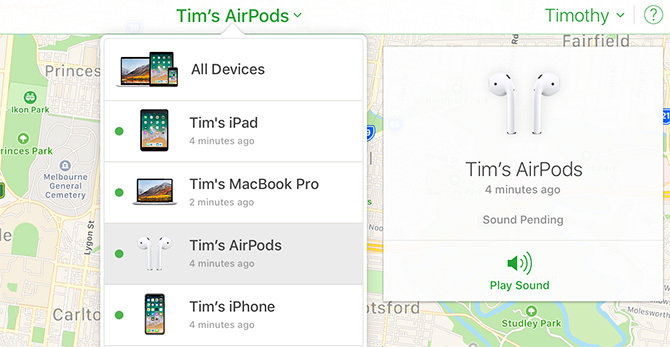
Ak viete, že sa vaše zariadenia AirPod nachádzajú niekde vo vašom dome a máte problémy s ich nájdením, kliknite na ikonu Prehrať zvuk voľba a počúvanie pípnutia. Toto nebude fungovať, ak sú zapnuté aj vypnuté.
2. Riešenie nepravidelných zvukových a statických problémov

Ak si máte problémy so zvukom s vašimi AirPodmi 7 spôsobov, ako zlepšiť kvalitu zvuku AirPods ProChcete dosiahnuť najlepšiu možnú kvalitu zvuku od svojho AirPods Pro? Ak chcete dosiahnuť lepší zvuk, postupujte podľa týchto tipov. Čítaj viac , možno ste príliš ďaleko od zdroja. AirPod od spoločnosti Apple sa môže pochváliť pôsobivým dosahom asi 100 stôp, ale to môže dramaticky poklesnúť, keď predstavíte prekážky, ako sú steny alebo zdroje rušenia.
Ak svoje zdrojové zariadenie (napríklad iPhone alebo iPod) môžete vložiť do vrecka, už to nebude problém. V prípade statických zdrojov, ako je počítač, budete musieť zostať v dosahu, aby ste dosiahli optimálnu kvalitu zvuku. Je tiež možné, že zdroje rušenia znížia dosah vašich AirPodov.
Je známe, že najmä Wi-Fi interferuje s čipom W1 vo vašich AirPodoch. Tento problém môžete pomôcť znížiť vypnutím Wi-Fi na vašom iPhone alebo presunutím do inej oblasti, aby ste mohli zavolať. Si môžete vyskúšať pomocou počítača Mac izolujte oblasti s vysokým interferenčným Wi-Fi Ako analyzovať a vylepšiť vašu sieť Wi-Fi pomocou počítača MacVáš počítač Mac obsahuje bezplatný vstavaný nástroj na analýzu domácej siete Wi-Fi. Tu je postup, ako vylepšiť sieť Wi-Fi iba pomocou počítača Mac. Čítaj viac .
3. Zastavte prehrávanie a pozastavenie zvuku
Vaše AirPody majú na sebe senzory priblíženia, ktoré zisťujú, kedy ich vložíte alebo vytiahnete z uší. Ak tak neurobíte, obsah sa automaticky prehrá alebo pozastaví. Ak sa váš obsah pozastaví, kým sú vaše AirPody stále v ušiach, je možné, že došlo k problémom s týmito senzormi.
Túto funkciu môžete vypnúť v nastaveniach AirPod v časti Nastavenia> Bluetooth> AirPods. Klepnite na ikonu ja vedľa vašich AirPodov a prepínanie Automatická detekcia uší off. Zníži sa tým výdrž batérie, pretože vaše zariadenia AirPod budú používať rovnaké množstvo energie, či už ich máte alebo nie.
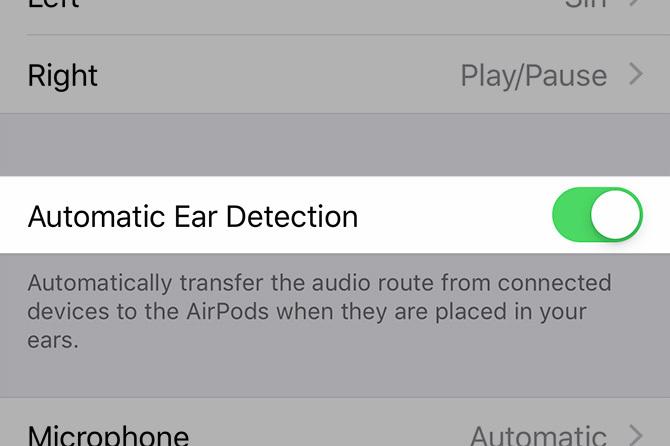
Môžete tiež skúsiť resetovať svoje AirPods, ako je uvedené vyššie. Ak si myslíte, že sa vyskytol problém s vašimi zariadeniami AirPod a tento problém nemôžete vyriešiť, najlepšie je kontaktovať ho Podpora spoločnosti Apple na prípadnú opravu alebo výmenu.
4. Automatická detekcia uší nefunguje

Automatické rozpoznanie uší pozastaví vašu hudbu alebo iný obsah, keď odstránite AirPods z uší. Ak sa tak nestane, skontrolujte najprv, či je funkcia povolená. Choďte na Nastavenia> Bluetooth> AirPods, klepnite na ikonu ja potom vedľa vašich AirPodov Automatická detekcia uší je zapnutá.
Ďalšie, uistite sa, že sú vaše AirPod čisté Ako bezpečne vyčistiť vaše airPods a veciAk ste mali AirPods už nejaký čas, pravdepodobne sú škaredí. Ukážeme vám, ako správne čistiť a udržiavať leštené AirPods. Čítaj viac ! Senzor priblíženia nebude fungovať, ak ho zakryje ušný vosk alebo iný podpich. To spôsobí, že sa vaše slúchadlá budú správať, akoby boli neustále v ušiach. Nezabudnite prípad vyčistiť (je to ľahké pomocou vatového tampónu a trocha izopropylalkoholu).
Keď ste pri tom, prečo nie dať svojmu iPhone dobrý čistiaci prostriedok Ako vyčistiť znečistený iPhone: Sprievodca krok za krokomAk ste svoj iPhone už nejaký čas mali, je to pravdepodobne nechutné. Tu je návod, ako správne čistiť váš iPhone a tomu, čomu by ste sa mali vyhnúť. Čítaj viac tiež?
5. AirPods sa nepripojili k vášmu iPhone
Ak nemôžete pripojte svoje AirPody k vášmu iPhone, skúste ich vložiť späť do puzdra na batériu a počkajte asi 15 sekúnd. Vyberte ich znova a skúste sa znova pripojiť. Spojenie môžete vynútiť manuálne otvorením ovládacieho centra a klepnutím na v pravom hornom rohu okna Teraz hrá (zobrazené na obrázku nižšie) a ručným výberom vašich AirPodov.
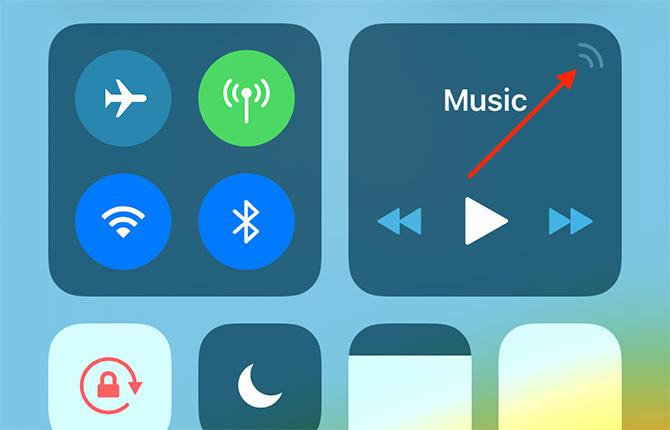
Problém môže byť izolovaný na vašom iPhone. Skúste vypnúť Bluetooth opätovným zapnutím a vypnutím režimu V lietadle (prístup do Ovládacieho centra, klepnite na ikonu lietadla, počkajte niekoľko sekúnd a potom znova klepnite). Ak to stále nefunguje, reštartovanie vášho iPhone Ako vynútiť Reštartujte iPhone a vstúpte do režimu obnoveniaTu je návod, ako vynútiť reštart a obnoviť zariadenie pomocou režimu obnovenia iPhone. Funguje to aj pre iPad a iPod touch! Čítaj viac môže urobiť trik.
Stále máte problémy? Resetujte svoje AirPods podľa vyššie uvedených pokynov a skúste ich znova spárovať. Ak nevidíte žiadne LED diódy, vaše AirPods sú vybité. Nabite ich niekoľko minút a potom to skúste znova.
6. AirPods sa nepripojili k počítaču Mac
Toto je často problém u starších počítačov Mac, ktoré majú notoricky slabé čipy Bluetooth. Riešenie problémov začnite vypnutím Bluetooth. Kliknite na ikonu bluetooth na paneli s ponukou v hornej časti obrazovky a vyberte položku Vypnite Bluetooth. Počkajte niekoľko sekúnd, potom ho znova zapnite a skúste to znova.
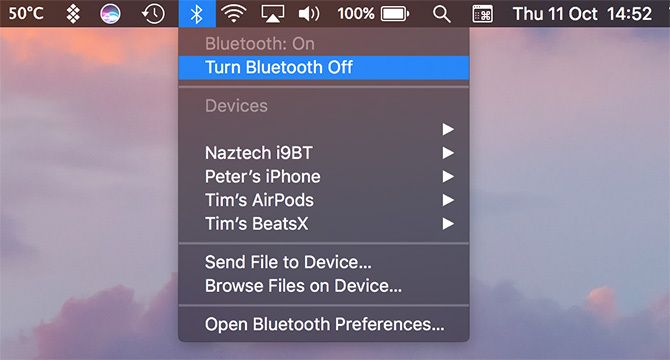
Ak to nefunguje, môžete tiež zabiť démona Bluetooth, ktorý beží na pozadí v systéme MacOS. V rámci príkazu stratíte spojenie s inými zariadeniami Bluetooth.
Ak to chcete urobiť, otvorte nové okno terminálu a napíšte:
sudo pkill bluedhit vstúpiť potom zadajte heslo správcu a následne vstúpiť znova. Počkajte sekundu alebo dve a skúste znova pripojiť slúchadlá.
Stále máte problémy? Reštartujte počítač alebo vyskúšajte nášho sprievodcu riešením problémov s Mac Bluetooth Bluetooth nie je k dispozícii? Riešenie problémov s pripojením MacZariadenia sa nespárujú, reproduktory nefungujú alebo sa súbory neprenesú? Tu je postup, keď máte problémy s pripojením Bluetooth na počítači Mac. Čítaj viac Pokyny na manuálne spárovanie a resetovanie zoznamu známych zariadení Mac. Ukázali sme tiež ako prepojiť vaše AirPods s Androidom Áno, AirPods pracujú s Androidom: Ale tu je úlovok!Fungujú AirPods s Androidom? Odpovieme na túto častú otázku a ukážeme vám, ako používať AirPods s Androidom a inými zariadeniami. Čítaj viac alebo iné zariadenia.
7. AirPods neboli nabité
Niektorí používatelia nahlásili, že ich AirPods sa nebude nabíjať správne. Spoločnosť Apple odporúča najprv skontrolovať nabíjací kábel, čo môžete urobiť, ak sa pokúsite nabíjať svoj iPhone. Ak to funguje, prejdite na kontrolu portu Lightning.
Pretože mnohí z nás prepravujú naše AirPods vo vreckách a vreckách, môžu sa v nabíjacom prístave usadiť páperie a iné zvyšky. Môžete ich vyčistiť pomocou tenkého, ostrého predmetu. Dávam prednosť rovnakému kľúču Apple SIM, aký ste použili na prístup k podnosu pre SIM na iPhone. Jednoducho zoškrabte dolu a odstráňte všetko, čo by tam nemalo byť.

Ak ste si istí, že kábel funguje, a vaše zariadenie AirPods sa nič nebráni v nabíjaní, nechajte ho 15 minút pripojený k zdroju napájania a vráťte sa. Ak sú stále mŕtvi, možno nastal čas obrátiť sa na spoločnosť Apple so žiadosťou o opravu alebo výmenu.
8. Vybitie batérie AirPods je príliš rýchle
Životnosť batérie svojich AirPods môžete optimalizovať opustením Automatická detekcia uší povolené. Začiarknite toto políčko Nastavenia> Bluetooth a poklepaním na ja vedľa vašich AirPodov. Ak je zapnutá, problém môže spôsobovať softvérové nepokoj. V takom prípade by ste mali resetovať svoje AirPods tak, ako je uvedené vyššie.
Nezabudnite, že batéria vo vašich AirPodoch a puzdre na nabíjanie sú rovnako ako batérie vo vašom iPhone. Čím viac cyklov sú tieto zariadenia dokončené, tým nižšie je celkové nabitie batérie. Takto jednoducho starnú lítium-iónové batérie.
Apple ponúka Servis a opravy lietadiel, čo vám umožní vymeniť batérie vo vašich AirPodoch za 49 dolárov za batériu a batériu v nabíjacej skrinke za ďalších 49 dolárov.
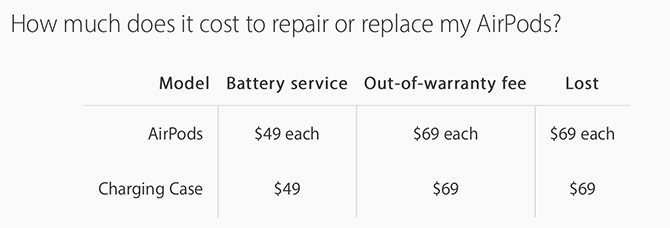
Ak sú vaše lietadlá AirPod stále v záruke, nebudeme vám účtovať žiadne poplatky (skontrolujte stav svojej záruky).
Zbierame správne bezdrôtové slúchadlá
AirPods spoločnosti Apple sú pre používateľov iPhone skvelou voľbou, pretože sa spárujú podľa blízkosti a používajú Apple Bleskový port pre nabíjanie, môže sa pripojiť k dvom zariadeniam naraz a komunikovať prostredníctvom nízkoenergetického W1 Štandardné. Nie sú to však jediné bezdrôtové slúchadlá a slúchadlá, ktoré to dokážu.
Ak už máte dosť AirPodov, pozrite sa najlepšie alternatívy AirPods 5 lacných alternatív AirPods: Dostupné skutočné bezdrôtové slúchadláAirPod od spoločnosti Apple sú populárne, ale drahé. Potrebujete lacné alternatívy AirPods? Tu sú najlepšie dostupné skutočné bezdrôtové slúchadlá. Čítaj viac . Ak chcete AirPods s pokročilými funkciami, ako je aktívne potlačenie hluku, zvážte nákup AirPods Pro. Naše porovnanie AirPods a AirPods Pro Apple AirPods vs AirPods Pro: Čo je pre vás to pravé?Ak si kúpite základné AirPods alebo sa rozhodnete pre prémiové AirPods Pro od spoločnosti Apple? Porovnávame ich, aby sme vám pomohli pri rozhodovaní. Čítaj viac vám môže pomôcť rozhodnúť sa, či by ste mali upgradovať na druhý.
Tim je spisovateľ na voľnej nohe, ktorý žije v austrálskom Melbourne. Môžete ho sledovať na Twitteri.


